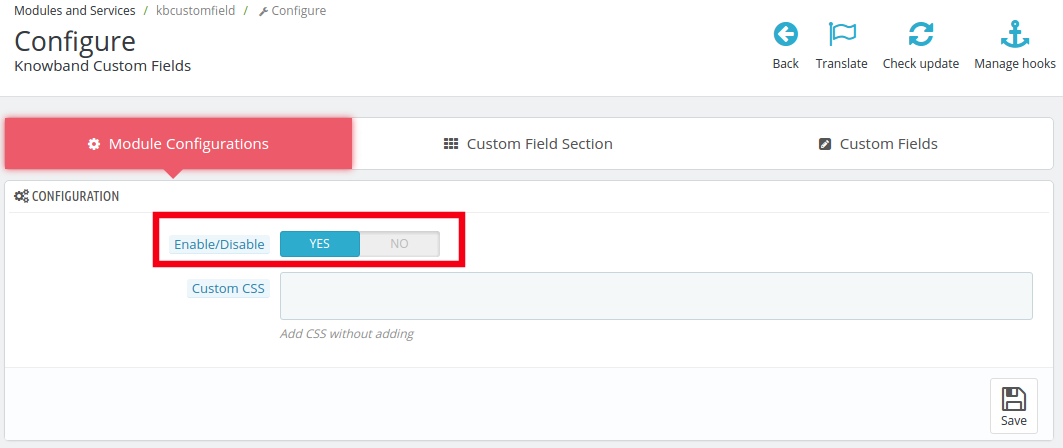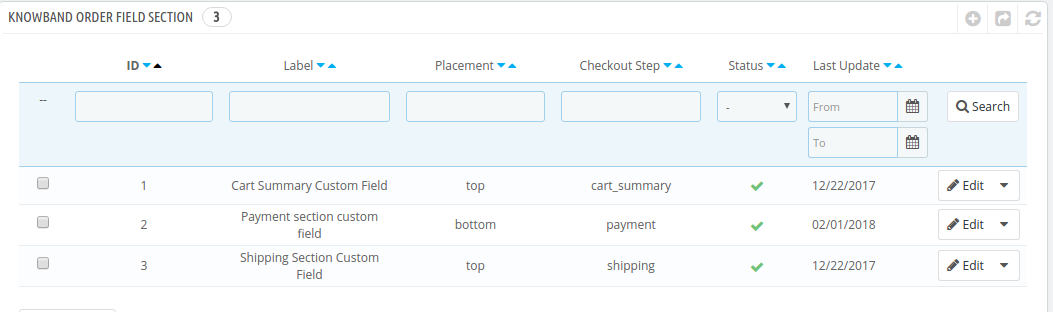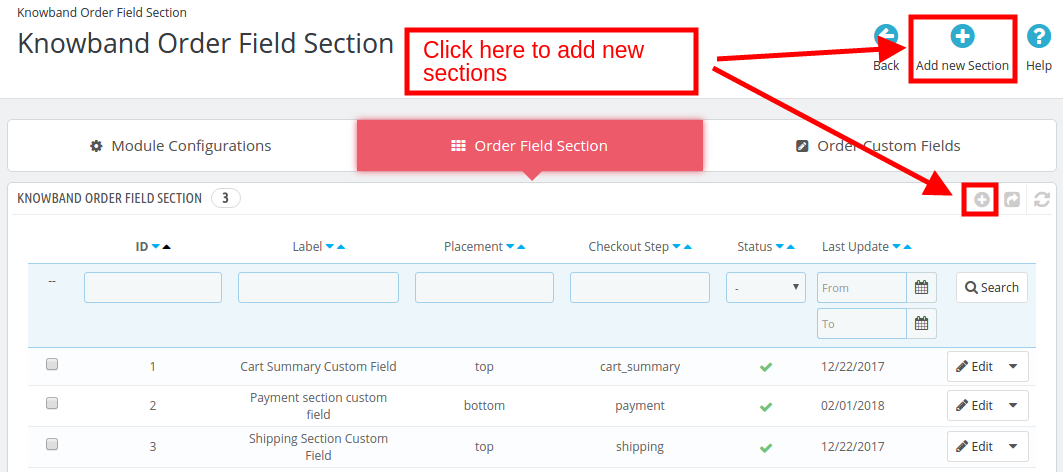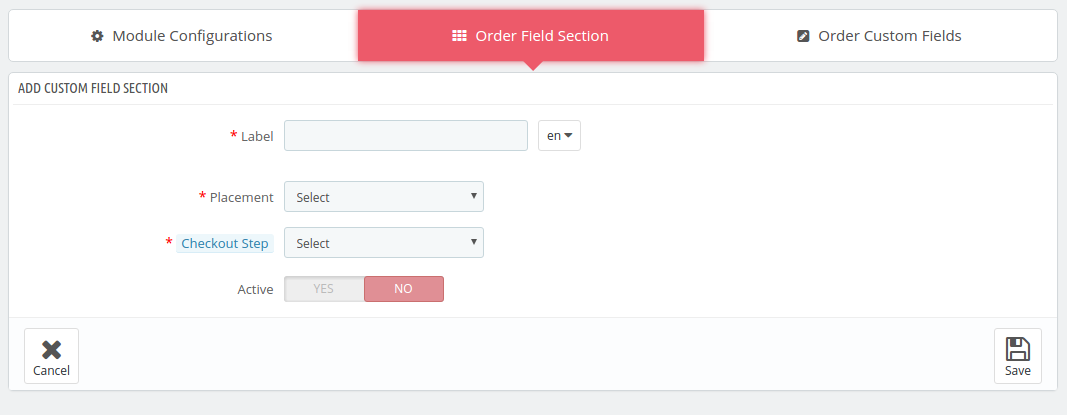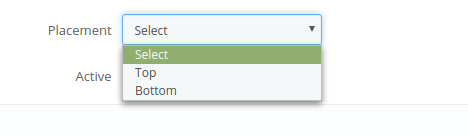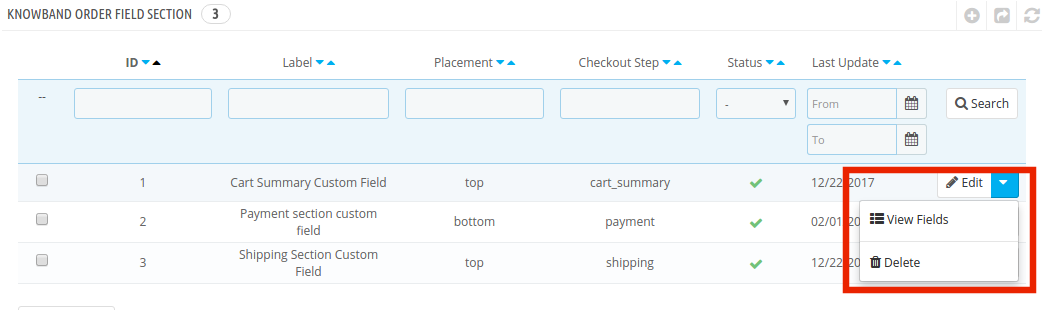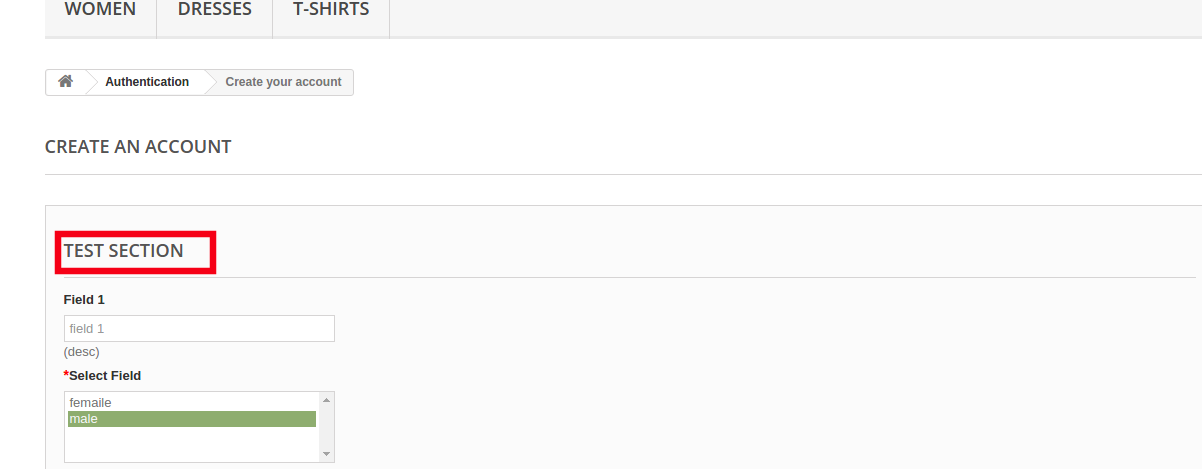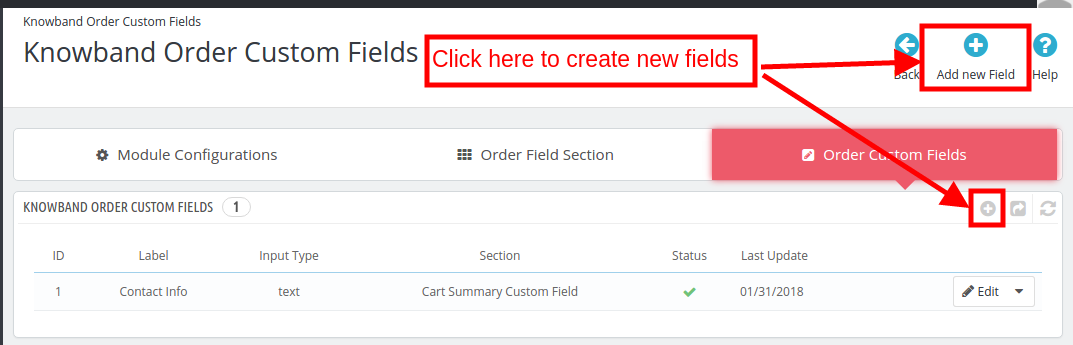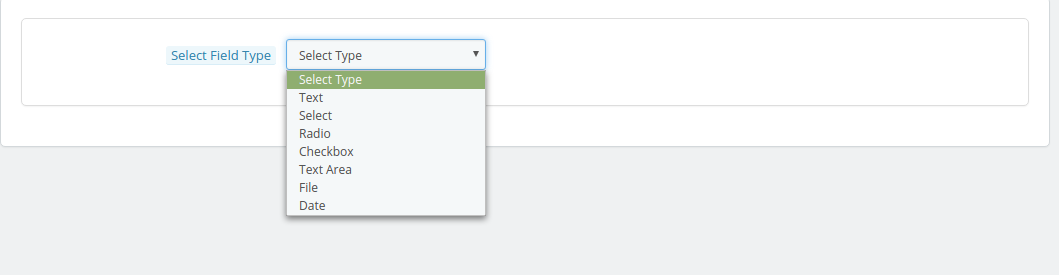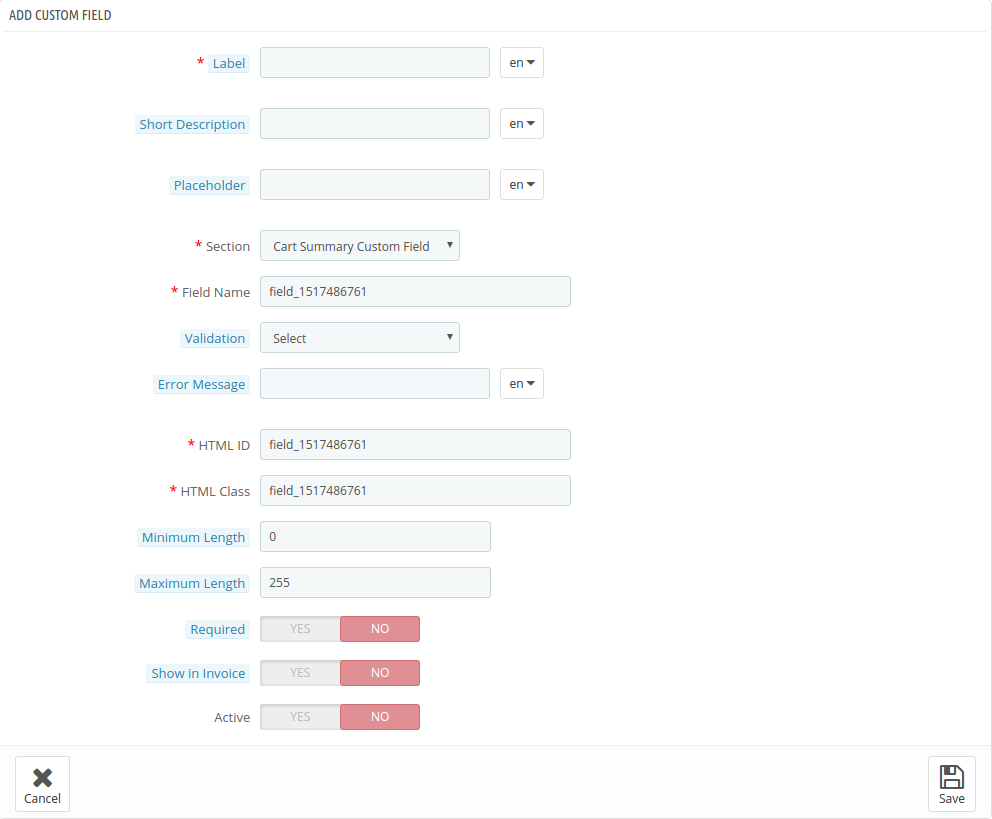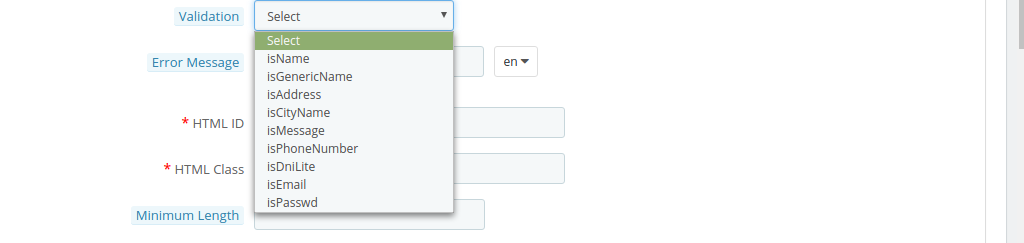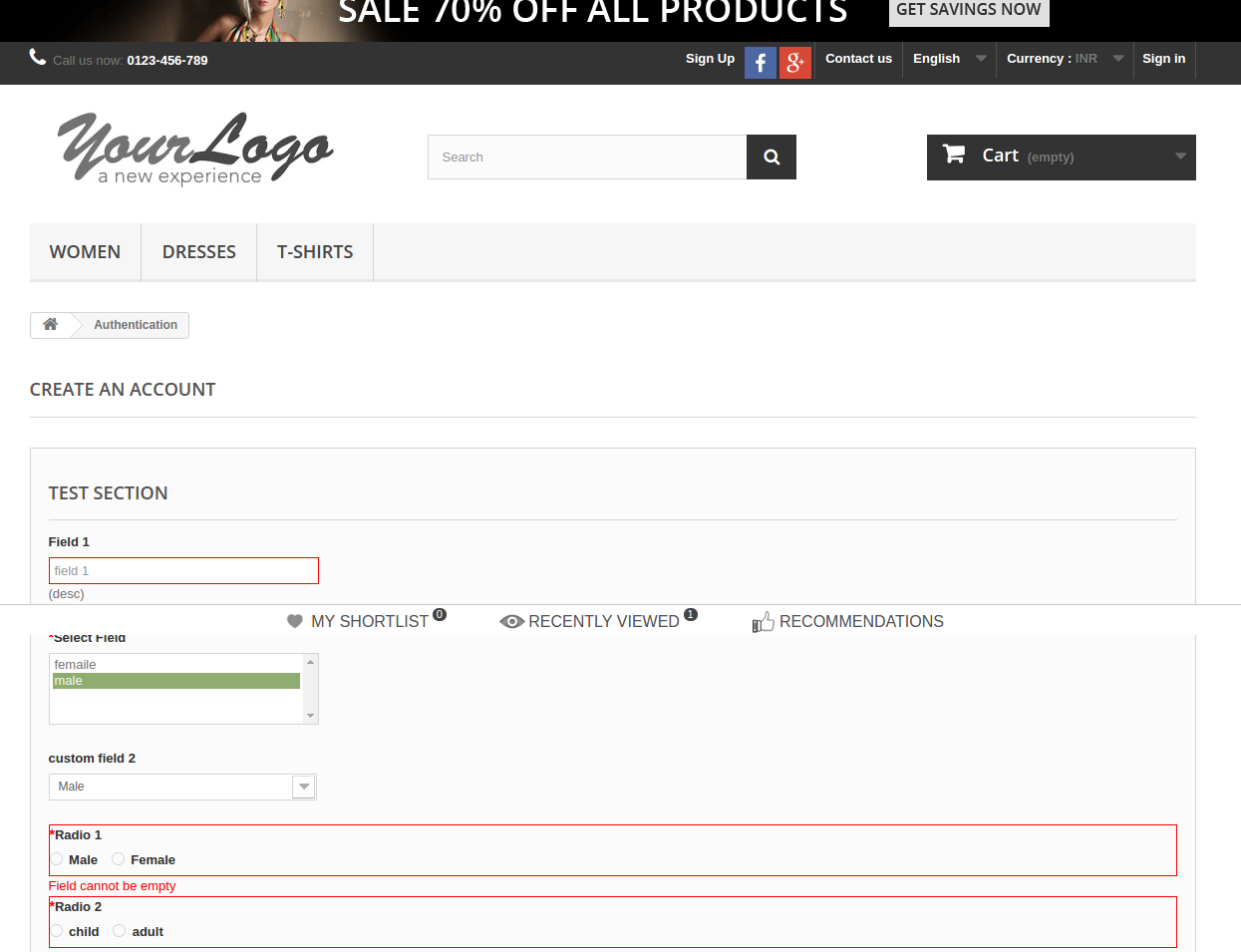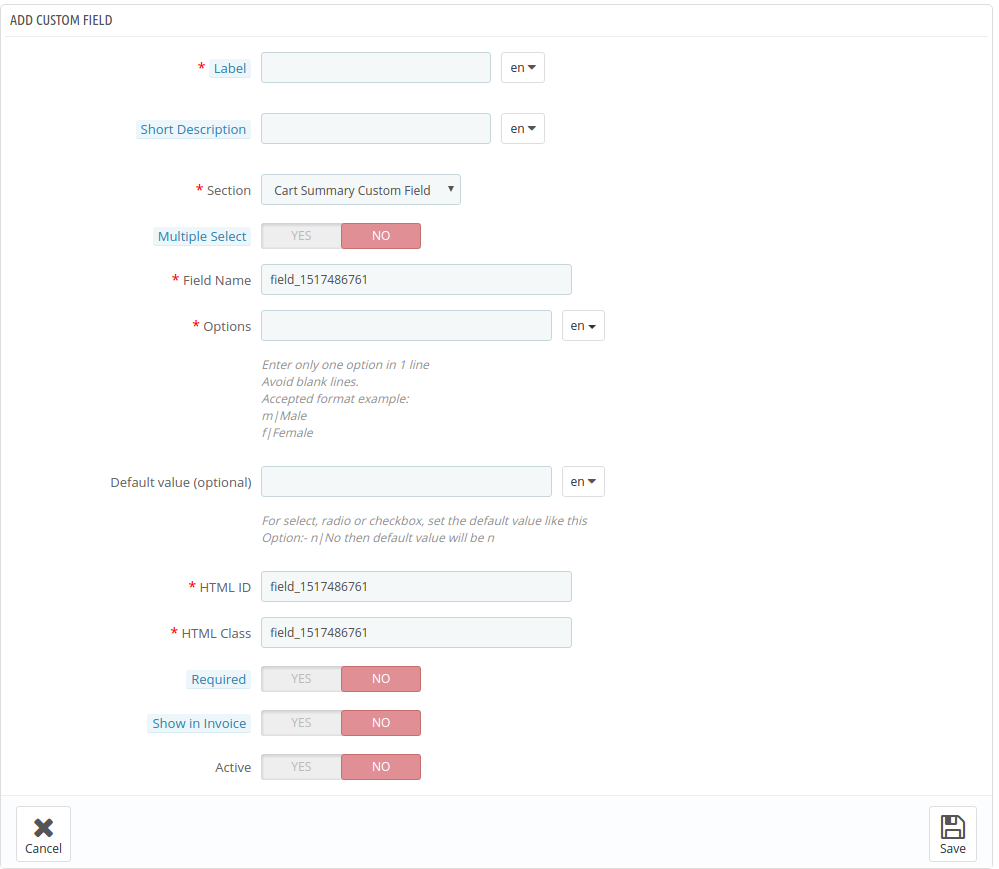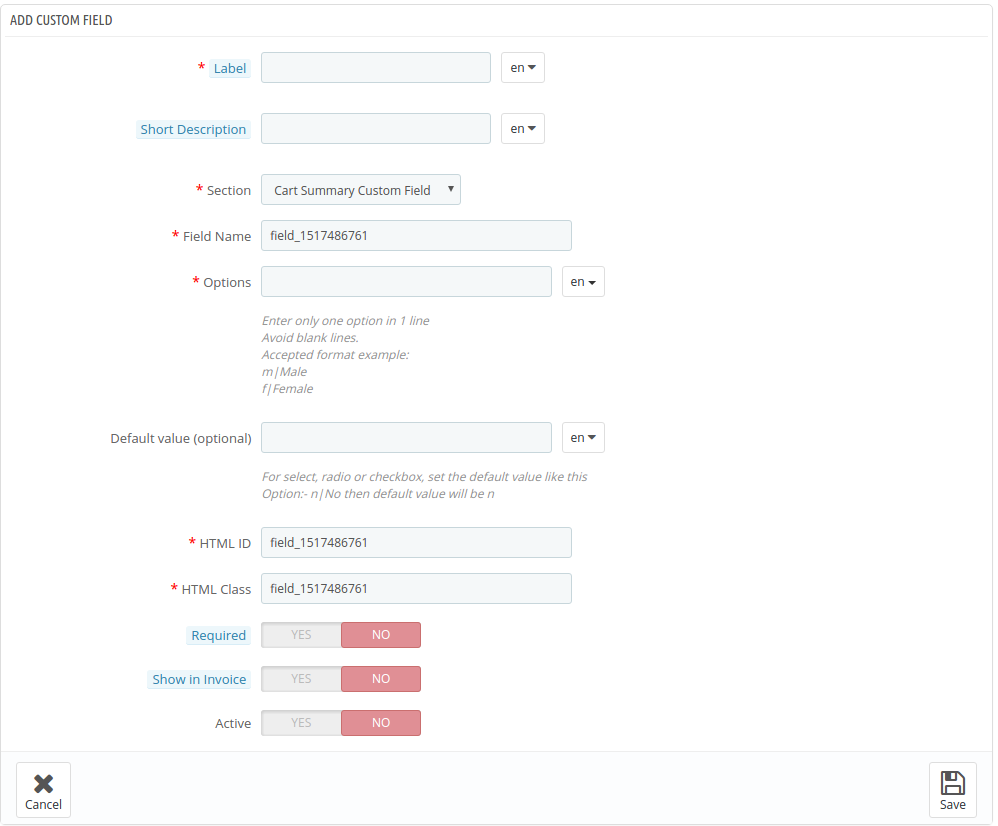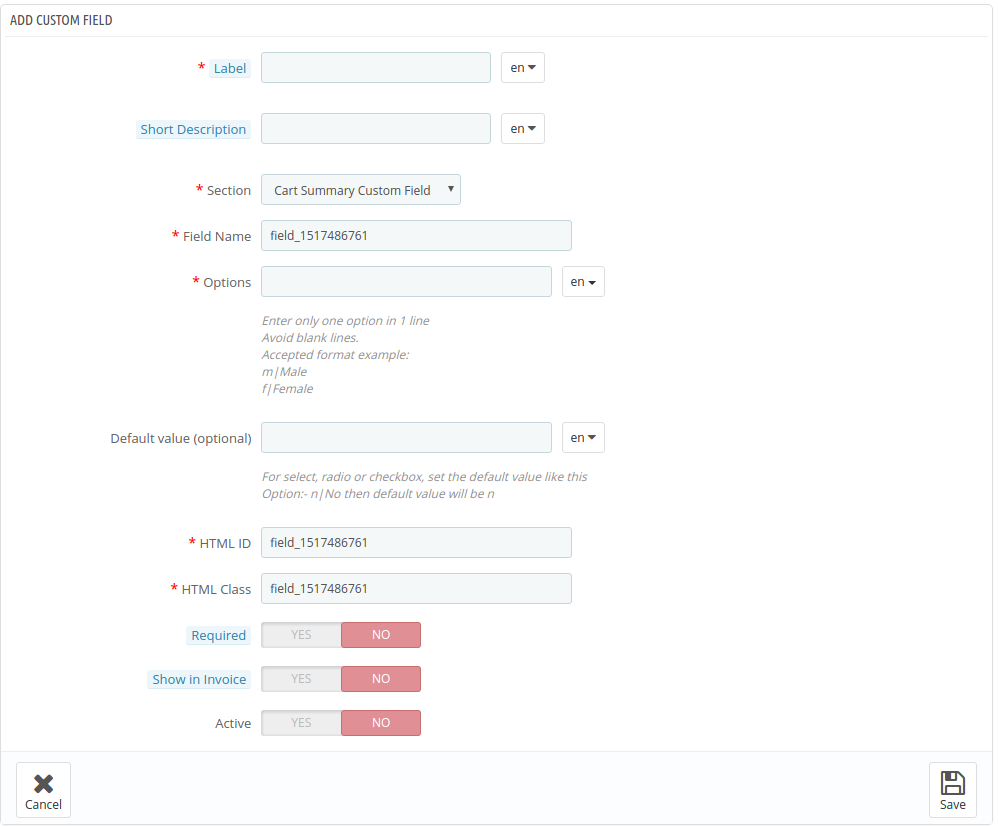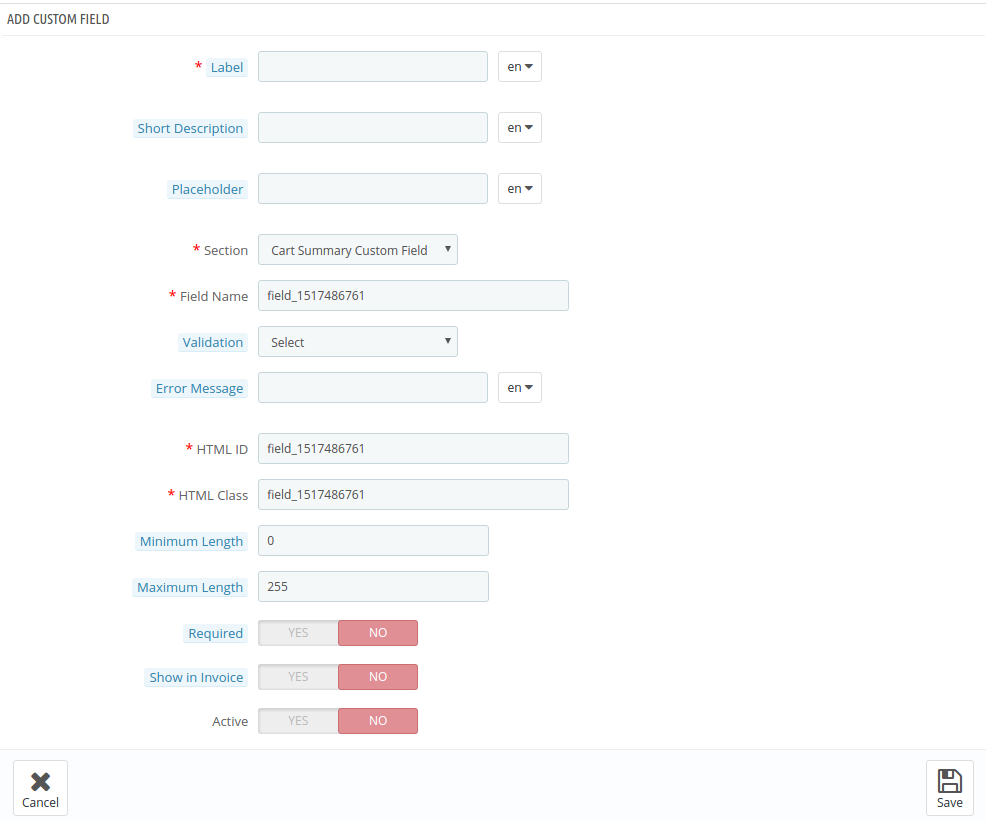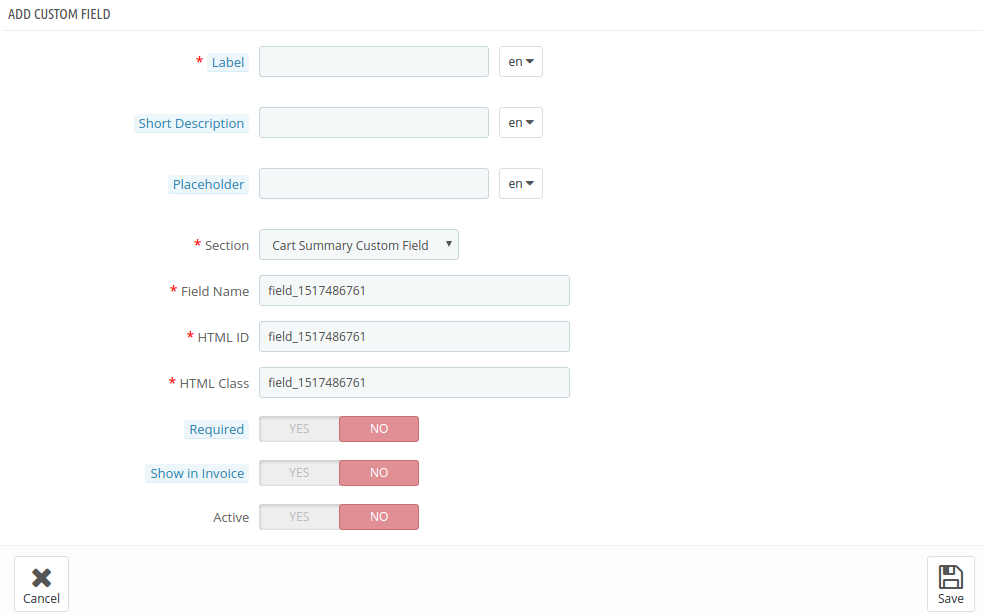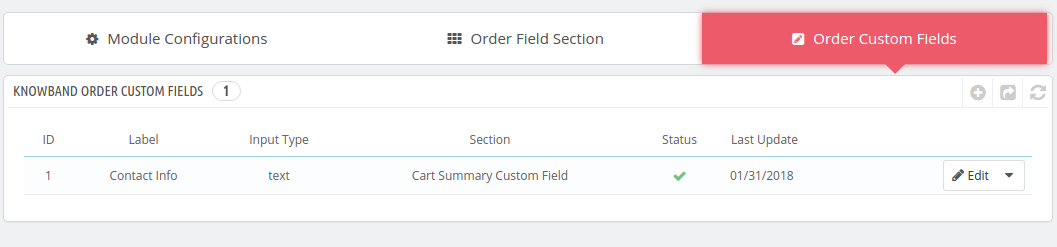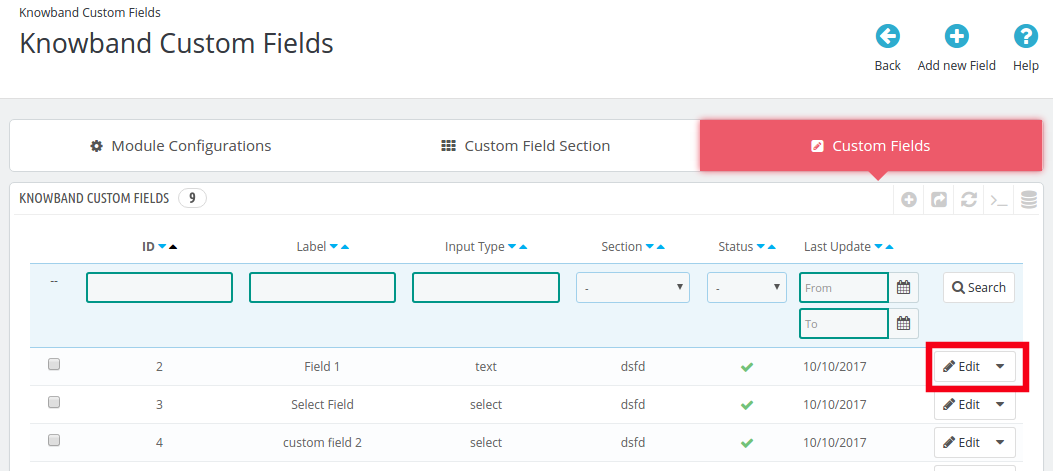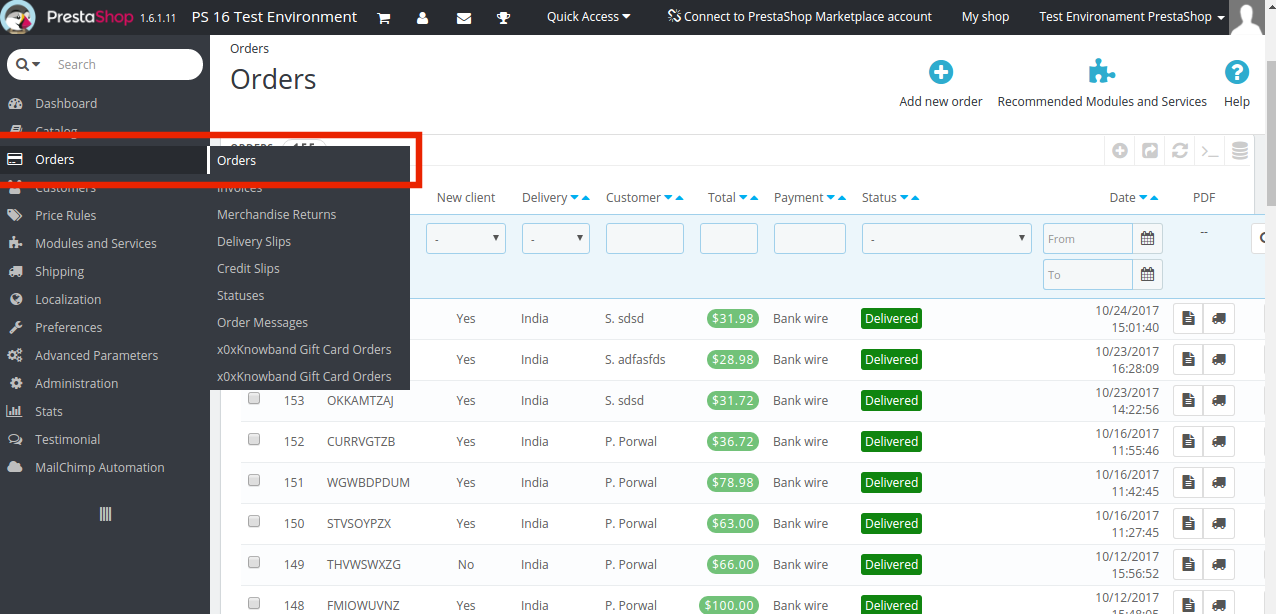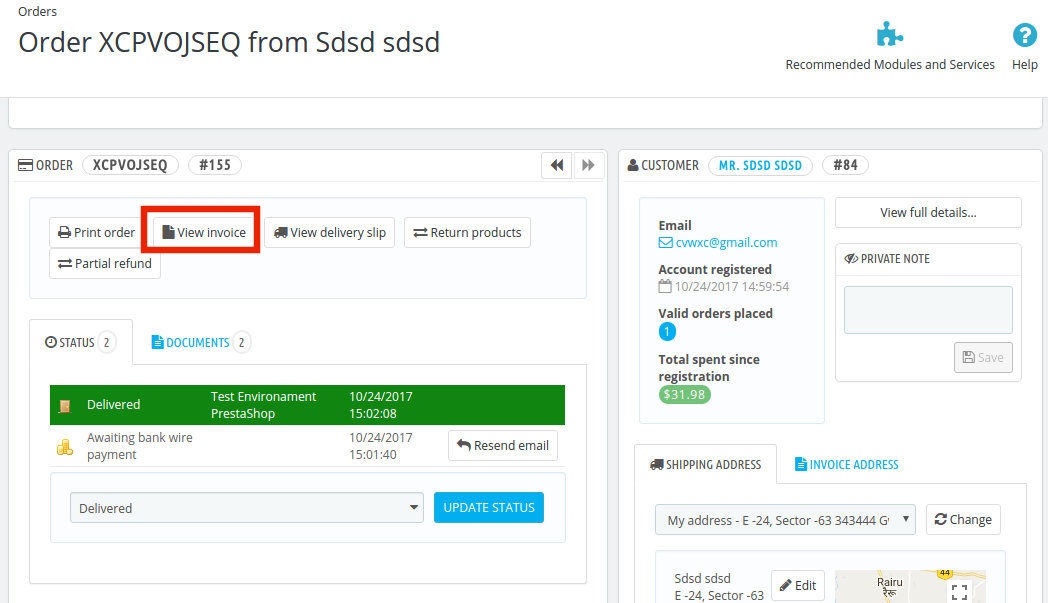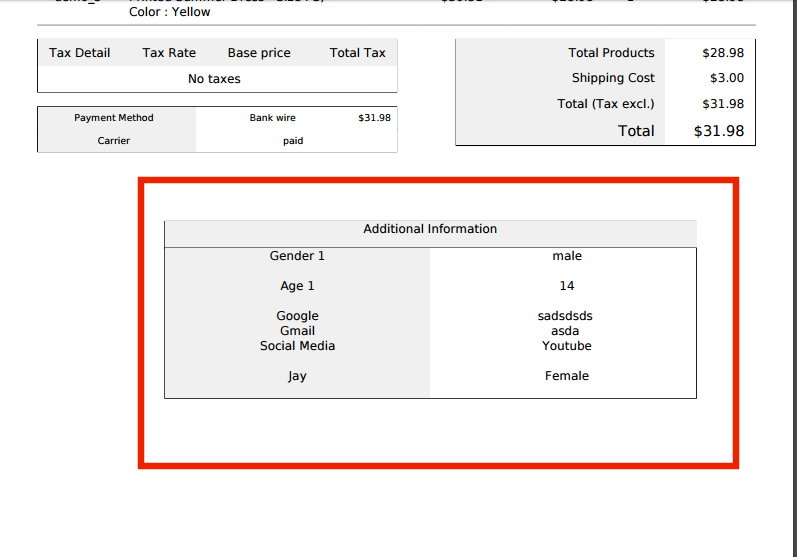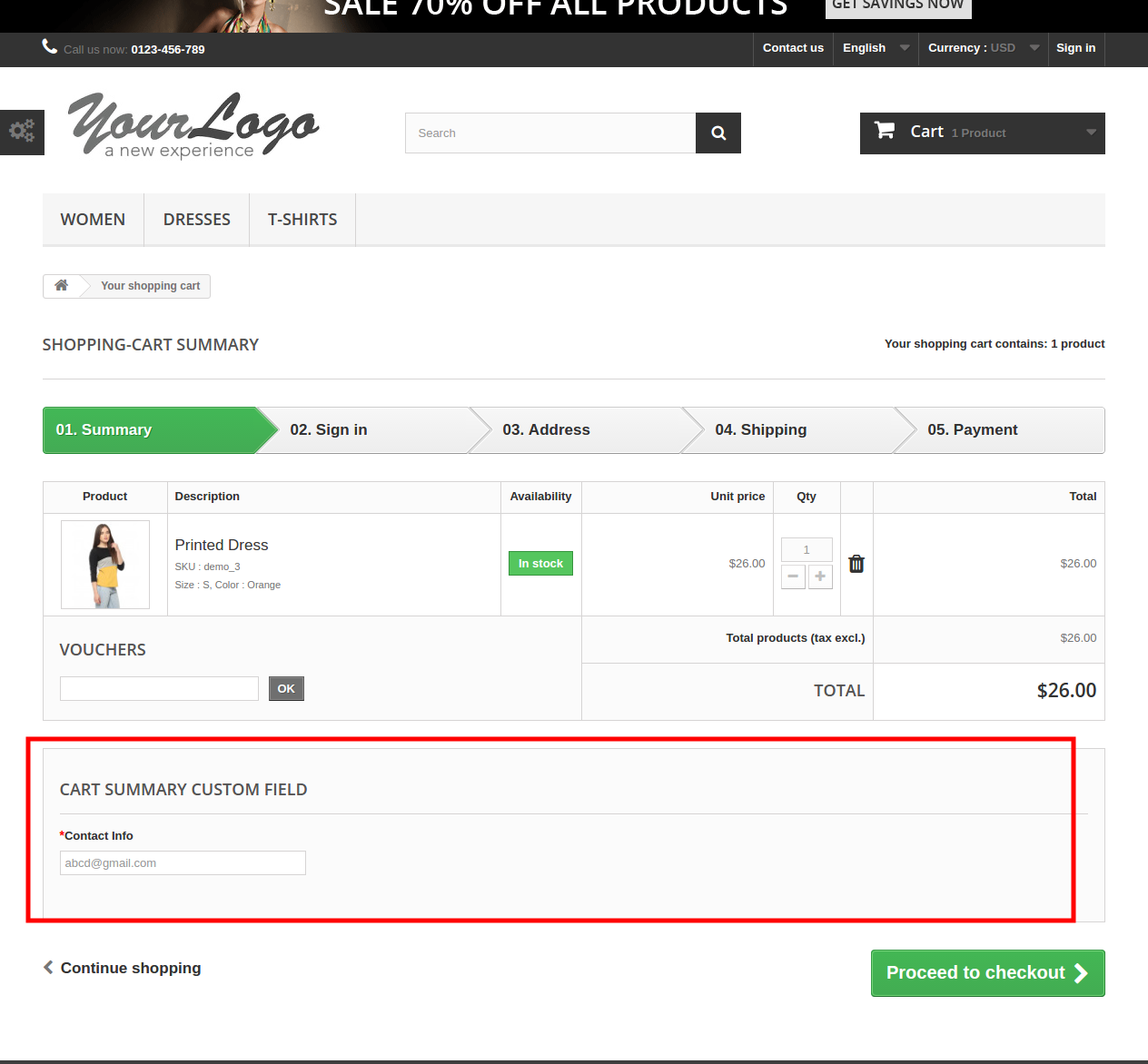1.0 Introducción
Prestashop Additional Order Forms / Field Manager de Knowband permite al administrador de la tienda de Prestashop agregar campos personalizados adicionales para realizar el pedido o la página de pago del sitio web. El administrador de la tienda puede agregar campos ilimitados en la página de pago. De esta forma, el complemento de administrador de campo personalizado de la orden adicional de Prestashop permite a los comerciantes tomar tanta información de los clientes como lo deseen.
El Administrador de campos de pedidos personalizados de Prestashop admite los campos Texto, Seleccionar, Radio, Casilla de verificación, Área de texto y Fecha de archivo. Los formularios de pedido adicionales de Prestashop / Field Manager son una forma fácil para que los comerciantes obtengan toda la información requerida sobre el cliente justo cuando están a punto de finalizar la compra en el sitio web.
Estos son algunos de los beneficios que ofrece el campo personalizado de Prestashop en la página de pago del módulo de Prestashop:
- El administrador de Prestashop puede agregar un número ilimitado de campos personalizados en la página de pago.
- Con la ayuda del Administrador de formularios de pedido adicional de Prestashop de Knowband, el cliente puede realizar las modificaciones personalizadas sin realizar ningún cambio de código.
- El Administrador de campos de pedidos adicionales de Prestashop permite al administrador de Prestashop crear diferentes tipos de campos en la página de pedidos.
- El administrador puede agregar un número ilimitado de opciones para botones de opción, casillas de verificación y listas de selección con unos pocos clics de botón.
- Prestashop Extra Field en el complemento de pago ofrece opciones de personalización sencillas y permite al administrador optimizar la experiencia del cliente.
Beneficios del cliente
- El administrador puede recopilar información adicional sobre los clientes que puede ayudarlos a servir mejor a los clientes con este complemento de Prestashop.
- Los clientes pueden ofrecer información adicional al administrador de la tienda con la ayuda del módulo Administrador de campos de pedidos adicionales de Prestashop.
1.1. Objetivos del proyecto
El campo adicional Prestashop en el módulo de página de pago permite que el propietario de la tienda Prestashop incluya los campos adicionales en la página de pago. Los objetivos del proyecto son:
- Para crear nuevos campos personalizados en la página de pago del sitio web y editar los existentes.
- Para crear las secciones en la página de pago.
- La forma de incluir la validación en los diversos campos.
2.0 Instalación
Para instalar los campos adicionales de Prestashop en el complemento de página de pago, siga los pasos mencionados a continuación.
- Se debe proporcionar el complemento Formularios de pedido adicional / Administrador de campo de Prestashop de Knowbbelow-mencionadoll con los siguientes archivos:
- Archivo comprimido
- Manual de usuario
- Descomprime el archivo comprimido. Contendría una cantidad de archivos y carpetas.
- Copie todos los archivos y carpetas de la carpeta descomprimida y péguelos en el directorio “Módulos” de la tienda en la ruta – Directorio / módulos raíz.
- Ahora, el complemento de información de pedido adicional de Prestashop está listo para instalarse en su tienda y puede encontrarlo en Administración de tienda -> Módulos y servicios. Se mostraría de la siguiente manera:
En caso de que no pueda encontrar el módulo de Prestashop en la lista de módulos de administración, intente buscar en el módulo los siguientes detalles:
Palabra clave – Formularios de pedidos adicionales / Campos Gerente de
Autor – Knowband
Categoría – oficina de recepción
Filtrar por – Instalado No instalado y / Activado y Desactivado
- Haga clic en el botón ” Instalar ” para instalar el módulo. Sería, entonces, pedir su confirmación. Haga clic en la opción ” Continuar con la instalación “.
- Este paso instalará el módulo Administrador de campos de pedidos adicionales de Prestashop y mostrará la notificación: “Módulo (s) instalado (s) con éxito”.
Interfaz de administración 3.0
El módulo de administrador de campo personalizado de orden adicional de Prestashop es fácil de entender y usar. Las diversas configuraciones que se ofrecen en la interfaz de administración se tratan a continuación.
3.1 ¿Cómo se puede configurar el módulo?
El administrador de la tienda de Prestashop puede habilitar / deshabilitar la extensión Prestashop Formularios de pedido adicionales / Administrador de campo después de la instalación. Esto se puede hacer desde la pestaña Configuración del módulo.
- Activar / Desactivar: Alterna el botón como se muestra en la imagen para habilitar / deshabilitar el complemento Prestashop.
- CSS personalizado: el administrador puede personalizar el aspecto de la misma ingresando un código CSS personalizado aquí.
3.2 Sección de campo de pedido
El administrador de la tienda puede crear una ‘N’ cantidad de secciones de campos de pedidos en la página de pedidos del administrador de campos de pedidos personalizados de Prestashop. Los campos de información adicional pueden colocarse en las secciones deseadas en la página de pago.
Los campos personalizados creados se pueden ver en esta pestaña del complemento de campo de información adicional Prestashop como se muestra en la imagen a continuación:
3.2.1 ¿Cómo crear la sección del campo Orden?
Para crear una nueva sección de campo de orden, vaya a la pestaña Sección de campo de pedido. Haga clic en ‘ Agregar nueva sección ‘ como se muestra a continuación:
Serás redirigido a la página de creación de la sección.
El administrador de la tienda de Prestashop debe completar la información y crear la sección del campo.
- Etiqueta: ingrese el nombre de la sección. La etiqueta se puede ingresar en varios idiomas. Seleccione el idioma de la lista desplegable.
- Ubicación: Seleccione la posición en la que desea colocar esa sección de campo de orden en particular.
- Paso de pago: seleccione el paso de pago en el que desea colocar la sección de campo de la lista desplegable.
- Activo: la sección creada se puede activar / desactivar simplemente al alternar los botones.
3.2.2 ¿Cómo editar / eliminar la sección del campo de pedido?
El administrador puede Editar / Eliminar las secciones del campo haciendo clic en Editar o Eliminar botón como se muestra a continuación.
Esta sección se mostrará en el frente del sitio web.
El enlace Ver campos le mostrará los campos que ya se han creado en esta sección. La posición de estos campos se puede cambiar arrastrando o soltando.
3.3 ¿Cómo crear el campo Personalizar pedido?
Para crear los campos personalizados de la orden, vaya a la pestaña Ordenar campo personalizado. Haga clic en ” Agregar nuevo botón de campo ” o en el signo ” + ” en el lado derecho del panel de administración como se muestra en la imagen a continuación.
Esto redirigirá al administrador de Prestashop a la página de creación de campo. Seleccione el tipo del campo de la lista desplegable.
Las diversas opciones que se ofrecen en esta sección del Administrador de formularios de pedido adicional de Prestashop se mencionan a continuación.
- Texto
- Seleccionar
- Radio
- Caja
- Área de texto
- Fecha de archivo
Los diferentes tipos de campo requieren información diferente. Vamos a discutirlos uno por uno.
3.3.1 Campo de texto
El campo de texto permite al usuario ingresar información de texto en el cuadro de texto.
Se le pide al administrador que complete el formulario como se muestra en la imagen a continuación.
- Etiqueta: especifica el nombre del campo que se mostrará en el front-end del sitio web.
- Descripción breve: ingrese la breve descripción para especificar exactamente qué se supone que los clientes deben mencionar en ese campo.
- Placeholder: este atributo especifica una breve sugerencia que describe el valor esperado de un área de texto. Todas estas entradas se pueden ingresar en múltiples idiomas.
- Sección: Sección le permite seleccionar el bloque donde desea colocar ese campo en particular.
- Nombre de campo, ID de HTML, Clase de HTML: esta sección proporcionará una identidad única para los campos. Será lo mismo para las tres secciones.
- Validación: seleccione el tipo de validación para los diversos campos. Las diversas opciones de validación que se ofrecen se mencionan a continuación:
- isGenericName
- isAddress
- isCityName
- isMessage
- isPhoneNumber
- isDniLite
- isEmail
- IsPassword
- Mensaje de error: en caso de que no se sigan las reglas de validación al ingresar la información, se mostrará un mensaje de error. El mensaje de error se puede personalizar también desde esta sección. Esto se puede hacer en varios idiomas.
- Longitud máxima y mínima: el límite de palabra para los campos se puede arreglar ingresando la longitud máxima y mínima. De forma predeterminada, el cuadro de texto podrá tomar caracteres y palabras ilimitados.
- Validador de campo requerido: Esto permite convertirlo en un campo obligatorio. En caso de que los visitantes lo dejen en blanco, la extensión Administrador de campo de orden adicional de Prestashop mostrará un mensaje de error.
- Mostrar en factura: la información ingresada por los clientes se mostrará en la factura si este campo está habilitado.
- Activo: alternar para activar el campo.
Nota: El Nombre de etiqueta, Descripción breve, Selección de sección, Nombre de campo, ID de HTML, Clase HTML sigue siendo el mismo en cada tipo de campo.
3.3.2 Seleccionar campo
Este campo permite a los clientes elegir una opción entre las múltiples opciones disponibles. Por ejemplo, el campo ‘Género’ ofrece la opción de ‘Hombre’ y ‘Mujer’.
Selección múltiple: si está habilitado, los visitantes pueden seleccionar más de una opción.
Opciones: Aquí se ingresan las opciones variadas en el campo de selección.
Valor predeterminado: este es un campo opcional. El administrador de la tienda puede establecer el valor predeterminado para las opciones de Radio, Seleccionar o Casilla de verificación.
3.3.3 Campo de radio
El campo Seleccionar permite a los clientes incluso elegir más de una opción, pero los botones de opción permiten a los visitantes elegir solo una opción a la vez en el complemento de Información de orden adicional de Prestashop.
La información que se ha rellenado este campo es igual que el ‘ Seleccionar campo’ sólo el ‘ Selección múltiple opción’ no se encuentra aquí.
3.3.4 Campo de casilla de verificación
Las casillas de verificación son las mismas que los botones de opción y el campo de selección. La única diferencia es que los clientes deben verificar las opciones para seleccionarlas.
3.3.5 Campo de área de texto
El campo de texto ofrece una sola línea para ingresar la información. Por otro lado, el campo de área de texto ofrece múltiples líneas para ingresar la información. Esto se puede usar para ingresar la dirección y otra información similar.
Incluso en esto, la longitud máxima y mínima de los caracteres puede ser corregida por el administrador de la tienda en el back-end.
3.3.6 Fecha
Este campo permite a los clientes ingresar la fecha en el formato establecido en la parte posterior del panel de administración. En el caso del formato incorrecto o si se ingresa cualquier otra información, se mostrará un mensaje de error en el frente.
Todos los campos personalizados creados por el administrador de la tienda se mostrarán en el panel de administración.
3.3.7 ¿Cómo editar / eliminar el campo personalizado de pedido existente?
Los campos personalizados que ya se han creado se pueden editar si es necesario haciendo clic en los botones Editar .
Del mismo modo, para eliminar los campos, haga clic en el botón Eliminar como se muestra a continuación:
3.5 Mostrar en factura
Los campos adicionales en la extensión de Prestashop se pueden ver también en la copia de la factura de pedido si esta funcionalidad está habilitada en los campos respectivos. Para esto, vaya a la pestaña Orden del menú principal de la interfaz de administración de Prestashop.
Vaya a cualquiera de los pedidos y haga clic en Ver factura.
La información personal del cliente se puede ver en la factura como se muestra en la imagen a continuación.
4.0 Formulario de registro de sitio web UI
Una vez que se hayan creado los diversos campos personalizados y la sección de campo personalizado, el formulario de registro estará disponible para los visitantes de la tienda. El formulario se mostrará en la imagen a continuación: